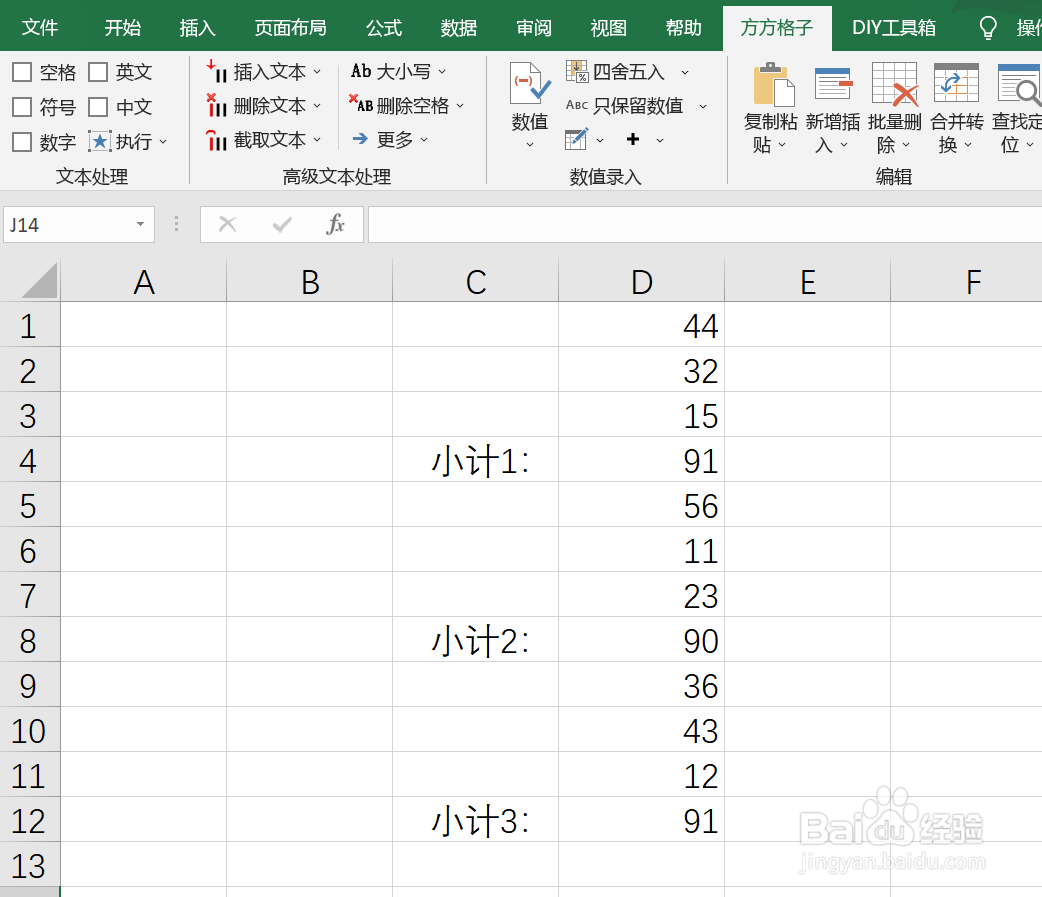1、本例中,需要计算三次“小计”。打开Excel文档,点击 方方格子 选项卡
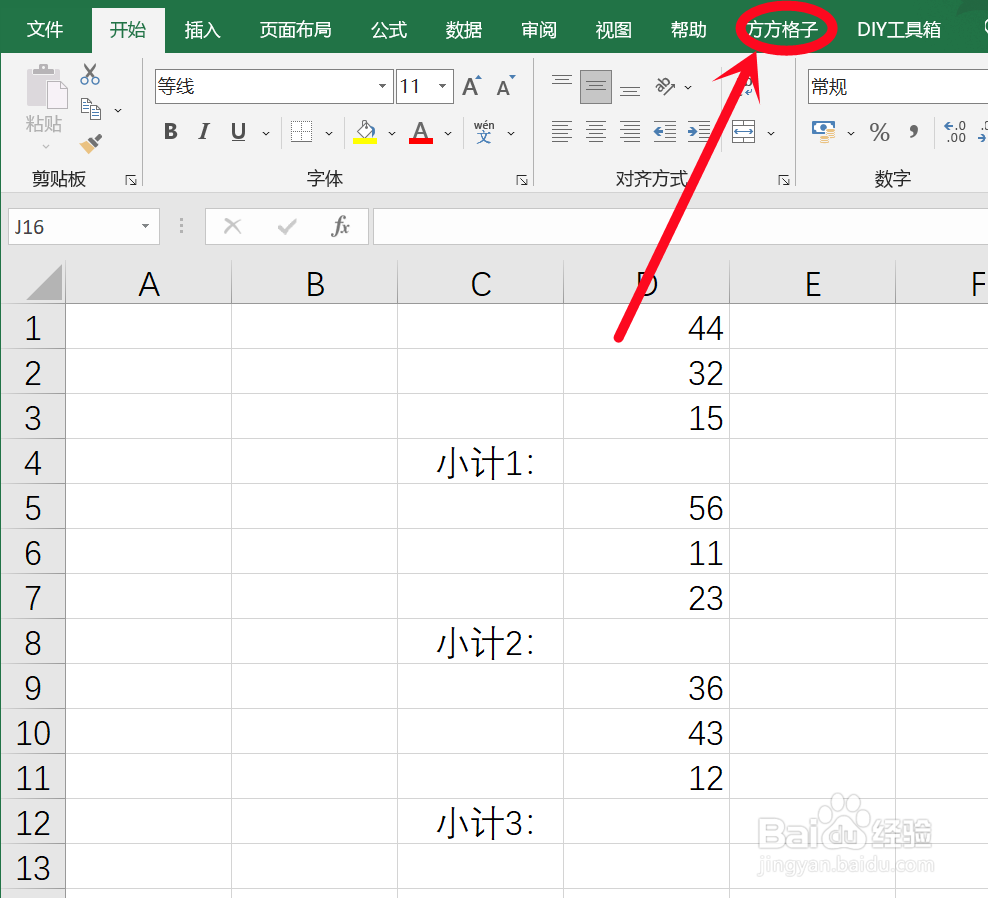
2、选中需要进行计算的单元格区域(不要忘记其下方的空白单元格哦)这里是D1:D12
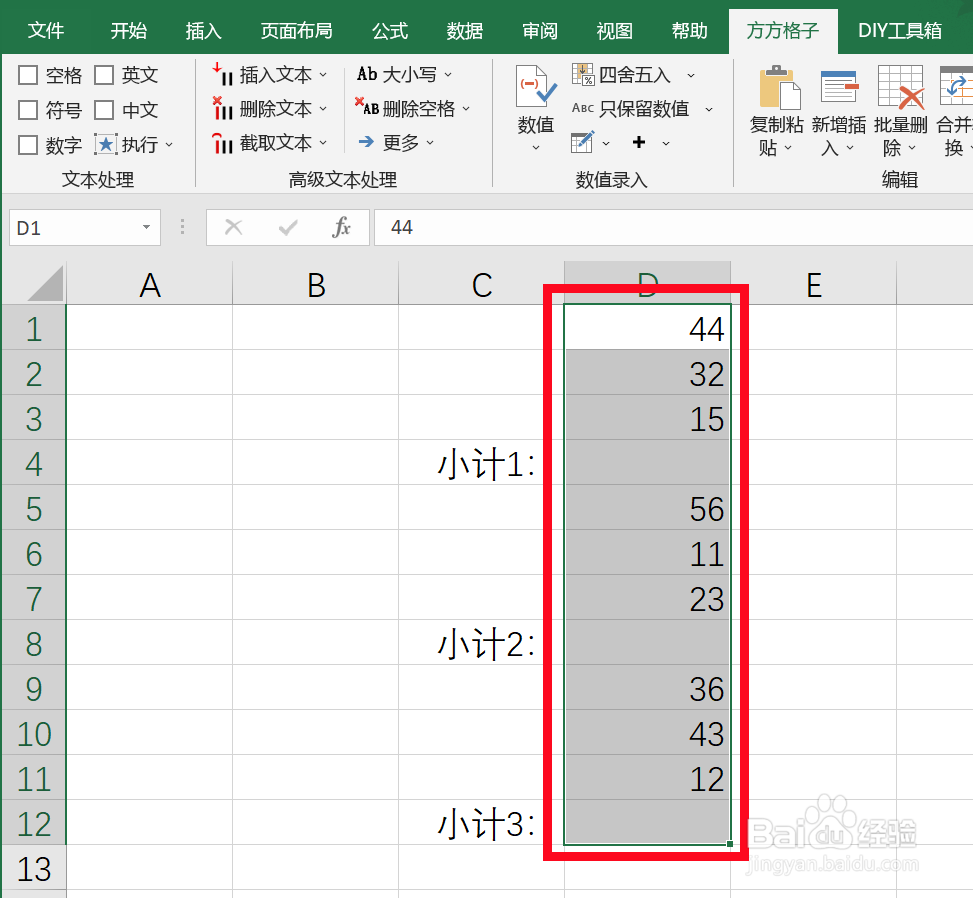
3、在 数据分析 模块,点击 统计求和

4、接着在弹出的下拉菜单中,点击 空白单元格求和

5、然后在弹出来的设置框中,选定 求空白单元格上方的和,如果你想要求出结果的单元格娴錾摇枭填充背景颜色,也可以勾选 同时设置其背景颜色为,再选择颜色即可点击 确定

6、点击 确定 后,我们就可以看到三个小计都分别求出了怎么样,学会了吗,是不是很简单?!